*Widget By Vandy 165
Chatting dengan menggunakan HP memang bukan merupakan hal yang sulit dilakukan mengingat semua HP Middle/High End keluaran terbaru mendukung fitur live messenger, baik yang berbasis java,symbian maupun windows mobile. Aplikasi yang sering digunakan seperti MIG33 atau Mobichat sangat menguntungkan pengguna, dengan instalasi yang mudah, aplikasi tersebut menawarkan pengkapsulan data sehingga menekan biaya penggunaan pulsa. Tapi yang menjadi masalah utama chatting dengan HP adalah kita dituntut untuk mengetik cepat dengan tombol-rombol keypad yang menurut saya terlalu kecil, terus terang saya kurang begitu lihai dengan keypad HP, saya cenderung memilih menggunakan keyboard PC.
Chatting dengan menggunakan HP memang bukan merupakan hal yang sulit dilakukan mengingat semua HP Middle/High End keluaran terbaru mendukung fitur live messenger, baik yang berbasis java,symbian maupun windows mobile. Aplikasi yang sering digunakan seperti MIG33 atau Mobichat sangat menguntungkan pengguna, dengan instalasi yang mudah, aplikasi tersebut menawarkan pengkapsulan data sehingga menekan biaya penggunaan pulsa. Tapi yang menjadi masalah utama chatting dengan HP adalah kita dituntut untuk mengetik cepat dengan tombol-rombol keypad yang menurut saya terlalu kecil, terus terang saya kurang begitu lihai dengan keypad HP, saya cenderung memilih menggunakan keyboard PC.Dengan menggunakan PC, beberapa hal yang perlu untuk disiapkan adalah :
1. Sebuah PC dengan OS Windows Xp (saya menggunakan SP2,setting agak mirip pada semua versi windows).
2. HP yang sudah aktif GPRS-nya, disini pemilihan kartu seluler berperan penting untuk menekan biaya penggunaan pulsa, untuk setting GPRS bisa dilihat di situs resmi provider masing-masing (*saya hanya menampilkan setting untuk beberapa kartu yang pernah saya pakai).
3. Konektor antara HP dengan PC, bisa menggunakan kabel data (install driver kabel data,sesuaikan dengan type HP anda), atau menggunakan Bluetooth/Infra Red jika menggunakan Notebook.
4. Aplikasi live messenger seperti Gaim atau MIG33 for PC (untuk instalasi silahkan ikuti wizard instalasinya)
Setting koneksi HP dengan PC secara manual (nb: beberapa HP bisa langsung menggunakan software bawaan) :
1. Koneksikan HP anda dengan PC menggunakan kabel data (pastikan sudah terkoneksi dengan melihat file-file yang ada di HP anda)
2. Setting HP anda sebagai Modem :
Klik Start -> Setting -> Control panel -> Phone and Modem Option -> Isi Kode negara 62 (opsional) -> next -> klik Don’t run the Hardware Installation Wizard -> Next -> centang Don’t detect my modem; I will select it from the list -> Next -> klik Standart 9600 bps modem (sudah cukup untuk koneksi kecil) -> next -> pilih port COM -> next -> Finish
3. Buat dialer :
Klik Start -> Setting -> network connection -> create a new connection -> Next -> Connect to the internet -> set up my connection manually -> connect using a dial-up modem -> ISP Name, ketik nama koneksi anda misal IM3 -> Phone number,ketik *99# -> user name : gprs , password :IM3 (sesuaikan dengan setting gprs kartu anda) -> centang add shorcut to my dekstop (opsional) -> finish
ket : *99# mengarah pada nomor CID yang diberikan HP kepada Account gprs anda, misal jika anda punya dua account , IM3 dan mentari. Jika CID account IM3 anda adalah 1 maka *99***1# atau cukup *99#, berikutnya CID account mentari anda adalah 2 maka *99***2#, jadi nomor di belakang tergantung pada nilai CID yang diberikan HP anda.
4. Buat koneksi :
- klik shorcut IM3 (sesuai ISP name yang anda berikan) pada dekstop anda, atau
- Start -> Setting -> Control panel -> Networks connection -> IM3 (sesuai ISP name yang anda berikan)
- klik Dial, tunggu …
- Jika tersambung akan muncul pesan koneksi telah tersambung
5. Aktifkan aplikasi live messenger Gaim/MIG33 ,buat account ,sign in, selamat chat ! , bisa juga untuk browsing (gunakan mozilla,opera atau IE) walaupun lambat karena kita menggunakan koneksi rendah, jika HP anda bisa untuk koneksi cepat silahkan ganti standart modem ke yang lebih tinggi.
*Setting manual gprs IM3 pada HP (Rp 10/kb, waktu tulisan ini dibuat ) :
Access Point Name(APN) : www.indosat-m3.net
Username : gprs
Password : im3
Gateway IP : 010.019.019.019
Port : 9201 atau 8080
Setting manual gprs Mentari pada HP (Rp 5/kb, waktu tulisan ini dibuat ):
Access Point Name(APN) : indosatgprs
Username : indosat
Password : indosat
Gateway IP : 10.19.19.19
Port : 9201 atau 8080
Sekali-sekali janganlah lupa untuk memberi komentar terhadap postingan saya. Biarkanlah penulis merasa sedikit dihargai

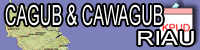












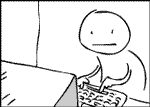





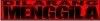













1 comments:
hmmmm...mau chatting di HP ko ga bisa ya dit? hiks...hiks...hiks...
tapi posting kmu menarik lho :)
Post a Comment